Controlar procesos y subprocesos en WinDbg (clásico)
En WinDbg, la ventana Procesos y subprocesos muestra información sobre los sistemas, procesos y subprocesos que se están depurando. Esta ventana también le permite seleccionar un nuevo sistema, proceso y subproceso para que esté activo.
Apertura de la ventana Procesos y subprocesos
Para abrir la ventana Procesos y subprocesos, elija Procesos y subprocesos en el menú Ver . (También puede presionar ALT+9 o seleccionar el botón Procesos y subprocesos de la barra de herramientas. ALT+MAYÚS+9 cierra la ventana Procesos y subprocesos).
En la captura de pantalla siguiente se muestra un ejemplo de una ventana Procesos y subprocesos.
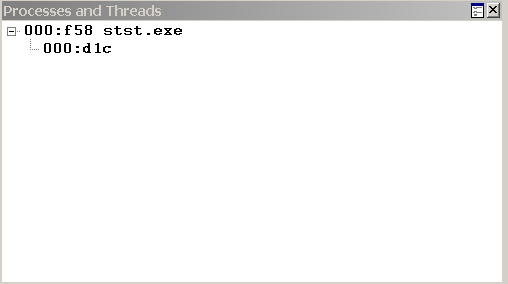
La ventana Procesos y subprocesos muestra una lista de todos los procesos que se están depurando actualmente. Los subprocesos del proceso aparecen en cada proceso. Si el depurador está asociado a varios sistemas, los sistemas se muestran en el nivel superior del árbol, con los procesos subordinados a ellos y los subprocesos subordinados a los procesos.
Cada lista del sistema incluye el nombre del servidor y los detalles del protocolo. El sistema en el que se ejecuta el depurador se identifica como <Local>.
Cada lista de procesos incluye el índice de proceso decimal interno que usa el depurador, el identificador de proceso hexadecimal y el nombre de la aplicación asociada al proceso.
Cada lista de subprocesos incluye el índice de subproceso decimal interno que usa el depurador y el identificador de subproceso hexadecimal.
Uso de la ventana Procesos y subprocesos
En la ventana Procesos y subprocesos, el sistema actual o activo, el proceso y el subproceso aparecen en negrita. Para activar un nuevo sistema, proceso o subproceso, seleccione su línea en la ventana.
La ventana Procesos y subprocesos tiene un menú contextual con comandos adicionales. Para acceder al menú, seleccione y mantenga presionado (o haga clic con el botón derecho) en la barra de título o seleccione el icono situado cerca de la esquina superior derecha de la ventana. En la lista siguiente se describen algunos de los comandos de menú:
Move to new docks closes the Processes and Threads window and opens it in a new dock.
Siempre flotante hace que la ventana permanezca desacoplado incluso si se arrastra a una ubicación de acoplamiento.
Mover con marco hace que la ventana se mueva cuando se mueve el marco WinDbg, incluso si la ventana está desacoplado.
Consulte también
Para ver otros métodos de visualización o control de sistemas, consulte Depuración de varios destinos. Para ver otros métodos para mostrar o controlar procesos y subprocesos, consulte Control de procesos y subprocesos.
Comentarios
Próximamente: A lo largo de 2024 iremos eliminando gradualmente GitHub Issues como mecanismo de comentarios sobre el contenido y lo sustituiremos por un nuevo sistema de comentarios. Para más información, vea: https://aka.ms/ContentUserFeedback.
Enviar y ver comentarios de